اگر در بخش قبلی ما را همراهی کرده باشید، قصد ساخت یک دیتالاگر مفید و کاربردی با بردهای آماده آردینو را داشتیم. در بخش قبلی در مورد سخت افزار پروژه توضیح دادیم، در این بخش در مورد نرم افزار پروژه توضیح می دهیم.
نسخه های نرم افزار :
خوب همان طور که میدونید در بخش نرم افزار می توانیم کدهای پروژه خود را مطابق نیاز خود سفارشی سازی کنیم. ما برای این پروژه دو نوع کد می نویسیم : نوع اول که حداقل نیاز های پروژه ما را برآورده می کند و نوع دوم که دارای قابلیت های بیشتری است.
کدهای پروژه :
کد های پروژه را از لینک های زیر دریافت کنید :
محیط برنامه نویسی :
برای نوشتن کدها به سراغ محیط برنامه نویسی آردوینو یا همان Arduino IDE می رویم. از بخش Sketch گزینه Include Library و سپس Manage Libraries… را انتخاب کنید. سپس بین کتابخانه ها دو کتابخانه زیر را انتخاب کنید :
(در پروژه اول نیازی به استفاده از کتابخانه DHT sensor ندارید)
- RTClib
- DHT sensor
ساخت برنامه :
در محیط برنامه نویسی بر روی گزینه Verify کلیک کنید. اگر تنظیمات را درست انجام داده باشید، فایل نهایی بدون خطا ساخته می شود.
برنامه ریزی میکروکنترلر :
کابل TTL را به میکروکنترلر متصل کنید و دکمه ریست روی برد را فشار دهید. سپس گزینه Upload را از نرم افزار انتخاب کنید تا فایل برنامه به میکروکنترلر منتقل شود.
تست عملی پروژه :
- عملکرد سیستم را با دکمه انتخاب حالت انتخاب کنید :

- توسط دکمه تغذیه سیستم را روشن کنید.

اگر کابل TTL متصل است، می توانید توسط کلید قرار داده شده تغذیه سیستم را بر روی این کابل قرار دهید. در این حالت به دلیل این که به قطع و وصل تغذیه دسترسی ندارید، می توانید از کلید ریست برای تغییر حالت سیستم استفاده کنید.
انواع حالت های نرم افزار :
جدول زیر انواع حالت های نرم افزار را نشان می دهد :
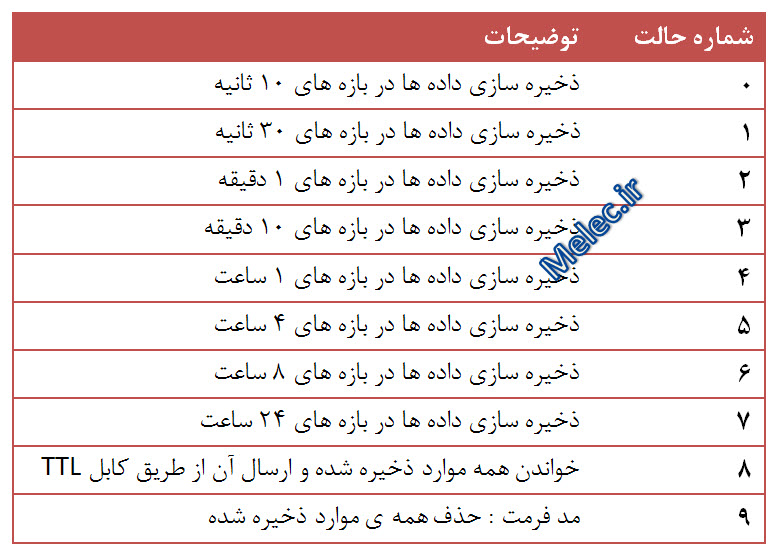
حالت ذخیره سازی :
مطابق جدول اگر حالت نرم افزار را روی ذخیره سازی قرار دهیم، با توجه به زمان تنظیم شده در هر حالت، داده ها از سنسور ها خوانده شده و در حافظه ذخیره سازی می شود. این امکان وجود دارد که قبل از وارد شدن به حالت های ذخیره سازی اطلاعاتی در مورد حالت ذخیره سازی به دست آوریم. برای این منظور کابل TTL را به برد متصل کرده و مقدار baud rate را روی 57600 تنظیم کنید. در اینصورت اطلاعاتی مشابه خطوط زیر را مشاهده می کنید :
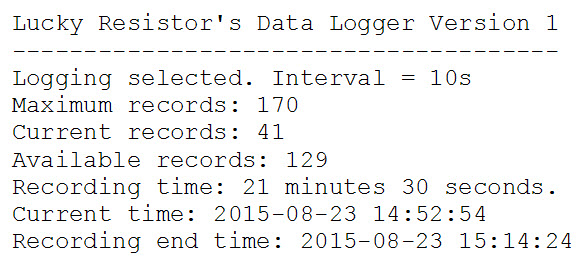
در خط اول حالت انتخاب شده و مدت زمان ذخیره سازی نشان داده شده است. در ستون های دیگر نیز اطلاعات مفید دیگری در مورد سیستم ارائه شده است. به عنوان مثال Maximum records حداکثر تعداد داده های قابل ذخیره سازی در حافظه را نشان می دهد یا Current records تعداد موارد ذخیره سازی شده تا لحظه گرفتن این گزارش را نشان می دهد.
حالت خواندن :
با انتخاب این حالت (حالت 8 در جدول)، همه ی موارد ذخیره سازی شده از طریق کابل TTL به کامپیوتر منتقل می شوند. گزارش زیر یک نمونه از داده های دریافت شده را نشان می دهد :
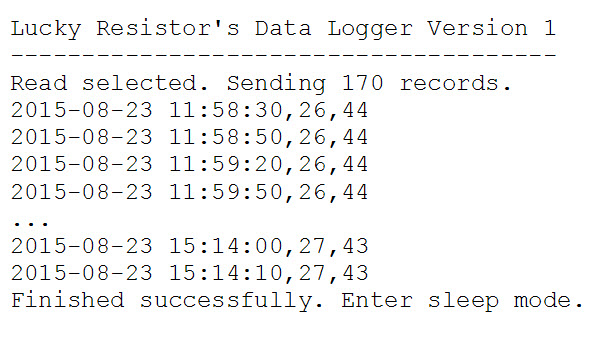
همان طور که مشاهده می شود طبق اطلاعات دریافت شده، تعداد 170 مورد داده ذخیره سازی شده است و تاریخ و زمان هر ذخیره سازی نیز ثبت شده است. برای تجزیه و تحلیل نتایج می توانید نتایج را در یک فایل CSV ذخیره سازی کرده و توسط نرم افزار های مناسب داده ها را مورد تجزیه و تحلیل قرار دهید. شکل زیر یک نمونه از این تجزیه و تحلیل را نشان می دهد.
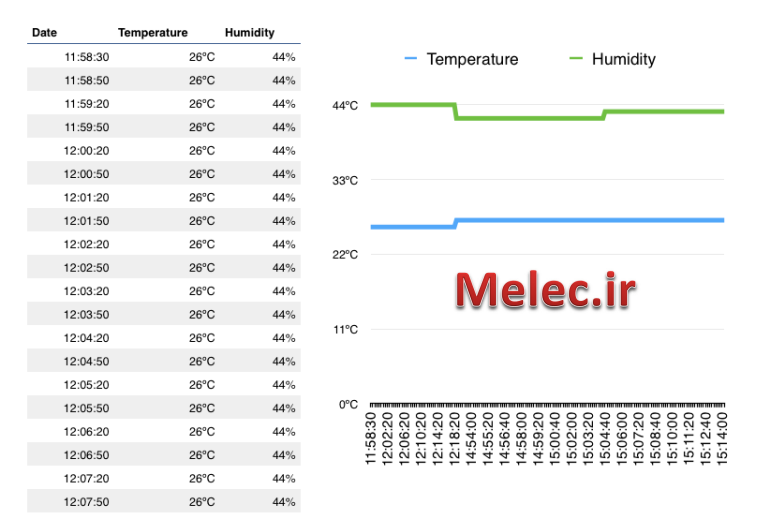
حالت فرمت :
از این مد برای حذف همه ی موارد ذخیره شده در حافطه سیستم استفاده می شود.
خطایابی :
یکی از تکنیک های جالب خطایابی استفاده از LED است. در این پروژه دو خطا را توسط LED می توان شناسایی کرد :
- اگر LED سه بار چشمک بزند به این معنا است که کلاک سیستم به درستی تنظیم نشده است.
- اگر LED پنج بار چشمک بزند به این معنا است که حافظه پر شده است.
امیدوارم از این این پروژه آموزشی نهایت استفاده را ببرید. اگر علاقه مند هستید کدهای استفاده شده در این پروژه را تجزیه و تحلیل کنید، در بخش سوم این پروژه با ما همراه باشید ….
اگر این نوشته برایتان مفید بود لطفا کامنت بنویسید.
 آموزش طراحی و ساخت پروژه های الکترونیک و برنامه نویسی میکروکنترلر ها آموزش الکترونیک,آموزش رزبری پای,آموزش راه اندازی ماژول و سنسور,آموزش آردوینو,نرم افزار های الکترونیک, طراحیPCB,برنامه نویسی میکروکنترلرها ARM AVR PIC FPGA
آموزش طراحی و ساخت پروژه های الکترونیک و برنامه نویسی میکروکنترلر ها آموزش الکترونیک,آموزش رزبری پای,آموزش راه اندازی ماژول و سنسور,آموزش آردوینو,نرم افزار های الکترونیک, طراحیPCB,برنامه نویسی میکروکنترلرها ARM AVR PIC FPGA 

